Stockages vidéo personnalisés
Par défaut, tous les fichiers vidéo des unités sont stockés dans l’espace de stockage standard de Wialon. Vous pouvez configurer le système pour utiliser votre propre stockage personnalisé à la place.
Le stockage personnalisé est particulièrement utile lorsque vous devez personnaliser les limites de stockage par unité ou répondre à des exigences spécifiques de résidence des données et de conformité pour vos clients.
Cette page décrit le processus complet de gestion des stockages personnalisés, notamment comment :
- Configurer un nouveau stockage personnalisé et tester sa connexion
- Attribuer un stockage personnalisé à un compte
- Mettre à jour et supprimer des stockages existants
Configuration d’un stockage vidéo personnalisé
Pour créer un stockage vidéo personnalisé, vous devez ajouter les détails de votre stockage externe au système.
- Ouvrez l’onglet Vidéo dans CMS Manager.
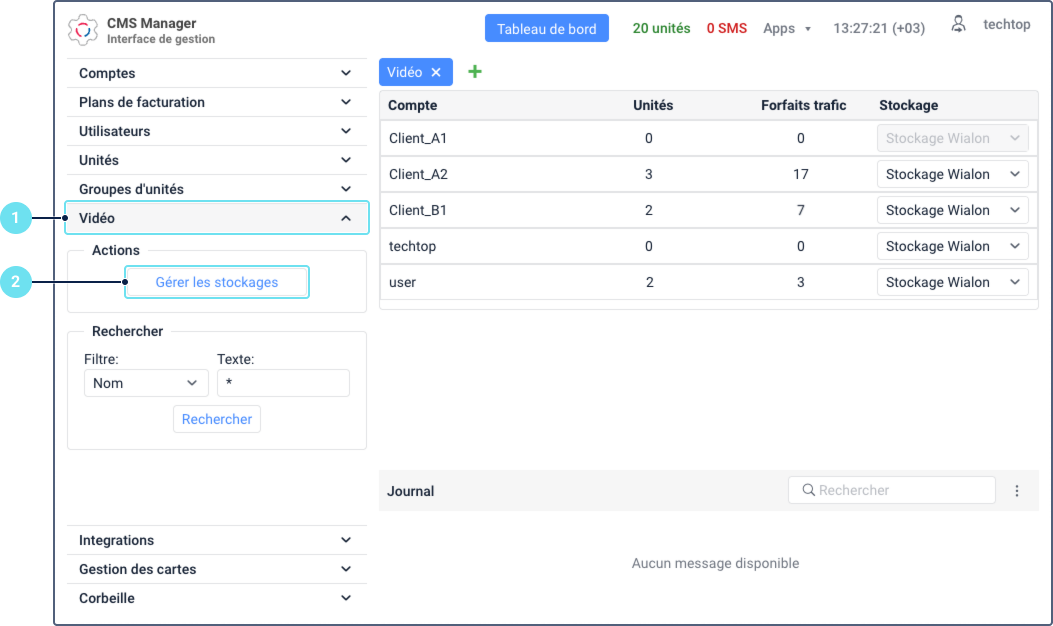
- Dans la section Actions, cliquez sur le bouton Gérer les stockages.
- Cliquez sur le bouton Ajouter un stockage.
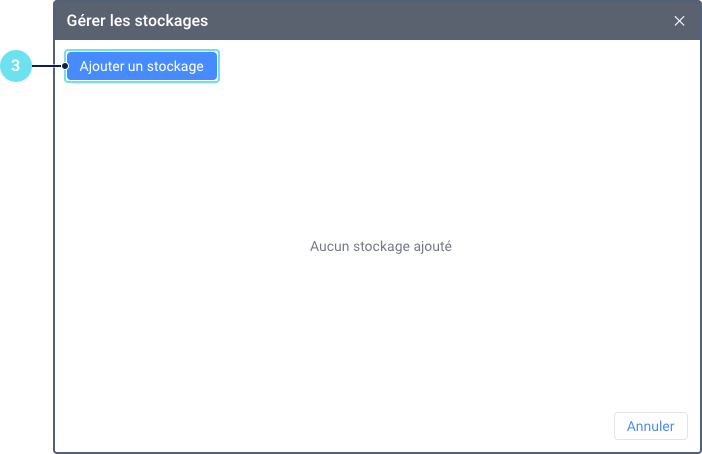
-
Dans la fenêtre Nouveau stockage personnalisé, remplissez les détails requis :
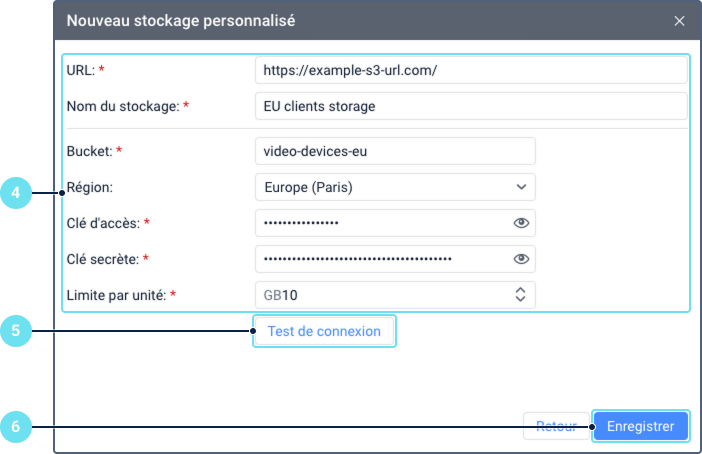
- URL : Saisissez l’URL du point de terminaison fournie par votre fournisseur de stockage. L’URL doit commencer par
https://. - Nom du stockage : Créez un nom descriptif pour votre stockage afin de l’identifier facilement ultérieurement (par exemple, « Stockage clients UE »).
- Bucket : Saisissez le nom exact du bucket que vous avez créé avec votre fournisseur de stockage.
- Région : (Facultatif) Si votre fournisseur utilise des régions spécifiques, sélectionnez ici le nom de la région correcte.
- Clé d’accès : Saisissez l’ID de la clé d’accès pour votre bucket. Vous pouvez utiliser l’icône
 pour afficher ou masquer la clé.
pour afficher ou masquer la clé. - Clé secrète : Saisissez la clé secrète associée à votre clé d’accès. Ce champ est également masqué par défaut.
- Limite par unité : Spécifiez la limite de stockage pour chaque unité en gigaoctets (Go). Entrez un nombre entier entre 1 et 1000. La valeur par défaut est 5 Go. Si la limite est atteinte, les fichiers les plus anciens pour cette unité sont supprimés pour faire de la place aux nouveaux. Les fichiers marqués comme importants ne seront pas supprimés. En savoir plus sur les règles de stockage vidéo.
- URL : Saisissez l’URL du point de terminaison fournie par votre fournisseur de stockage. L’URL doit commencer par
-
Cliquez sur le bouton Test de connexion. Cela vérifiera si les informations d’identification que vous avez saisies sont correctes et peuvent se connecter avec succès à votre bucket de stockage.
- Un message de réussite en vert confirme que la connexion fonctionne.
- Un message d’échec en rouge indique un problème avec les informations d’identification fournies ou l’accès réseau. Corrigez les détails et testez à nouveau.
-
Une fois que les détails sont corrects et que le test de connexion est réussi, cliquez sur Enregistrer.
Votre nouveau stockage est maintenant créé. Il apparaîtra dans la fenêtre Gérer les stockages et est disponible pour sélection dans le tableau des comptes.
Attribution d’un stockage personnalisé à un compte
Par défaut, les données vidéo des unités sont stockées dans le stockage Wialon. Pour diriger les fichiers vers un stockage personnalisé, vous devez attribuer ce stockage au compte auquel appartiennent les unités.
- Dans l’onglet Vidéo du CMS Manager, recherchez le compte requis dans le tableau des comptes. Le tableau n’affiche que les comptes pour lesquels le service Surveillance vidéo est activé.
- Dans la colonne Stockage de ce compte, sélectionnez le stockage personnalisé dans la liste.
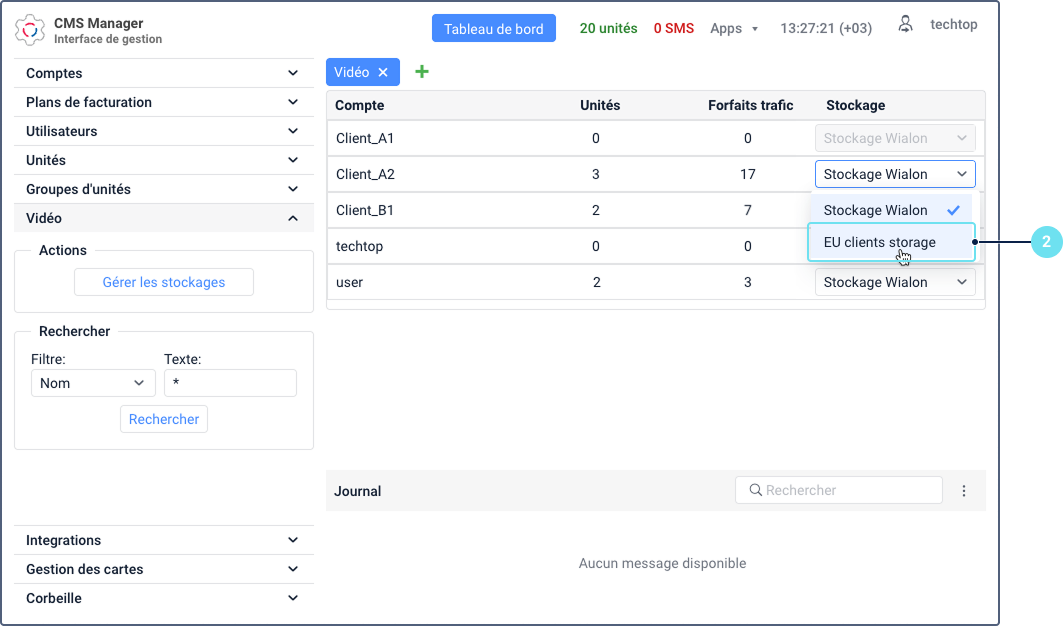
- Dans la fenêtre de confirmation, lisez attentivement l’avertissement. Après que le minuteur de sécurité de 10 secondes atteint zéro, le bouton Réaffecter devient actif. Cliquez dessus pour confirmer.
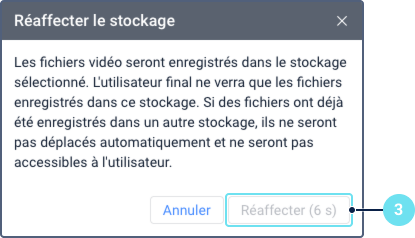
Le stockage sélectionné est maintenant lié au compte.
- Tous les nouveaux fichiers vidéo enregistrés par les unités de ce compte seront envoyés vers le stockage personnalisé attribué.
- Toutes les nouvelles unités ajoutées pour la surveillance vidéo dans ce compte utiliseront également ce stockage personnalisé.
Une fois que vous réaffectez un compte à un nouveau stockage, tous les anciens fichiers deviendront inaccessibles via l’interface Wialon. Si vos anciens fichiers étaient enregistrés dans un stockage personnalisé, vous pouvez toujours y accéder directement depuis votre fournisseur de stockage externe.
Questions et réponses
Mise à jour d’un stockage personnalisé existant
Vous pouvez modifier les détails de tout stockage personnalisé que vous avez configuré. Cela est utile pour effectuer une rotation des informations d’identification de sécurité, ajuster les limites de stockage ou modifier d’autres détails de configuration.
- Ouvrez l’onglet Vidéo dans CMS Manager.
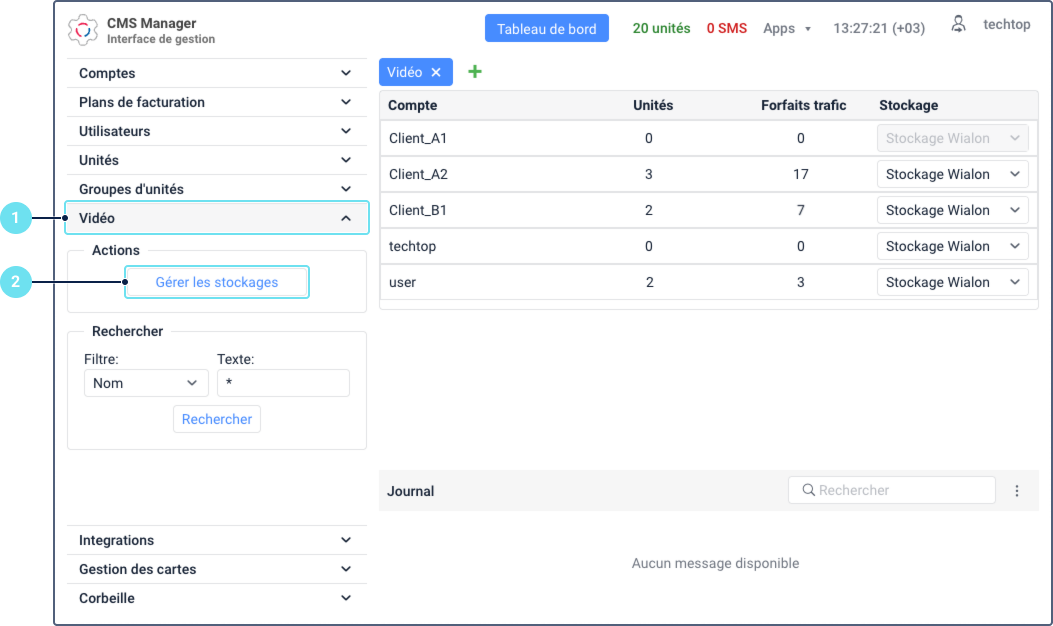
- Dans la section Actions, cliquez sur le bouton Gérer les stockages.
- Dans la liste de vos stockages configurés, cliquez sur la ligne du stockage que vous souhaitez mettre à jour.
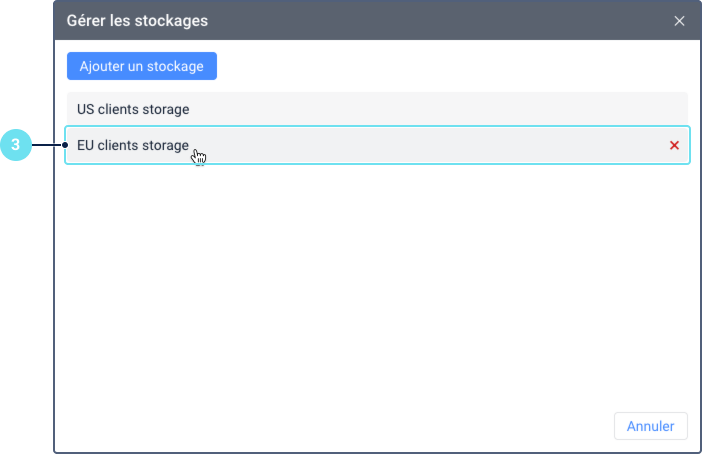
-
Les détails du stockage s’ouvriront dans un formulaire modifiable, similaire à la fenêtre de création.
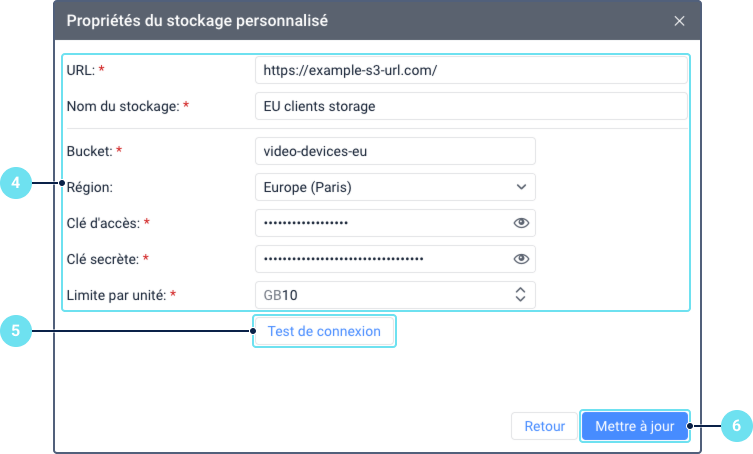
Vous pouvez modifier n’importe lequel des champs :
- URL
- Nom du stockage
- Bucket
- Région
- Clé d’accès
- Clé secrète
- Limite par unité
Effectuez les modifications nécessaires dans les champs. Le bouton Mettre à jour ne deviendra actif qu’après qu’une modification ait été apportée.
- Cliquez sur Test de connexion pour vérifier que les nouveaux détails sont corrects.
- Un message de réussite en vert confirme que la connexion fonctionne.
- Un message d’échec en rouge indique un problème avec les informations d’identification fournies ou l’accès réseau. Corrigez les détails et testez à nouveau.
- Cliquez sur Mettre à jour pour enregistrer vos modifications.
La configuration du stockage est maintenant mise à jour avec les nouveaux détails. Le système utilisera ces nouveaux paramètres pour tous les futurs téléversements de fichiers vers ce stockage. Si vous avez mis à jour les informations d’identification, les fichiers existants resteront accessibles tant que le nom du bucket et son emplacement n’ont pas changé.
Conséquences de détails invalides
Si vous mettez à jour un stockage avec des détails incorrects (comme une clé erronée, une URL incorrecte ou un nom de bucket inexact), cela provoquera un échec de connexion avec des conséquences importantes :
- Dans le système de suivi (onglet Vidéo > onglet Fichiers), les utilisateurs verront un message « Erreur de service » pour toutes les unités assignées à ce stockage.
- Aucun fichier précédemment enregistré ne sera affiché.
- L’enregistrement de nouveaux fichiers échouera également.
Pour résoudre ce problème, vous devez retourner aux paramètres de stockage, corriger les informations invalides et cliquer à nouveau sur Mettre à jour. Une fois qu’une connexion valide est rétablie, vos fichiers deviendront visibles dans l’interface et le fonctionnement normal reprendra.
Désattribution d’un stockage personnalisé (retour au stockage par défaut)
Pour faire revenir un compte d’un stockage personnalisé au stockage Wialon par défaut, suivez ces étapes :
- Dans l’onglet Vidéo du CMS Manager, recherchez le compte requis dans le tableau des comptes.
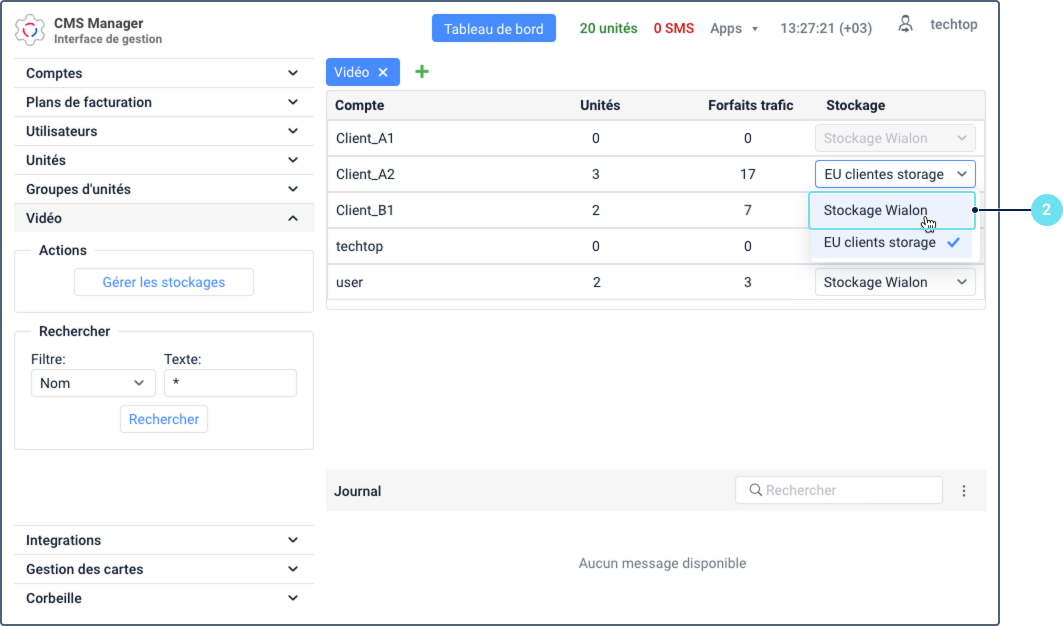
- Dans la colonne Stockage de ce compte, sélectionnez Stockage Wialon dans la liste déroulante.
- Dans la fenêtre de confirmation, attendez que le minuteur de sécurité de 10 secondes expire, puis cliquez sur le bouton Réaffecter pour confirmer le changement.
Le compte est maintenant désattribué du stockage personnalisé. Tous les nouveaux fichiers vidéo des unités du compte seront enregistrés dans le stockage Wialon par défaut.
Une fois que vous réattribuez un compte au stockage Wialon par défaut, tous les anciens fichiers deviendront inaccessibles via l’interface Wialon. Vous pouvez toujours accéder aux anciens fichiers enregistrés dans un stockage personnalisé directement depuis votre fournisseur de stockage externe.
Suppression d’un stockage personnalisé
Vous pouvez supprimer définitivement une configuration de stockage personnalisé dont vous n’avez plus besoin.
- Ouvrez l’onglet Vidéo dans CMS Manager.
- Dans la section Actions, cliquez sur le bouton Gérer les stockages.
- Passez votre souris sur la ligne du stockage que vous souhaitez supprimer et cliquez sur l’icône
 .
.
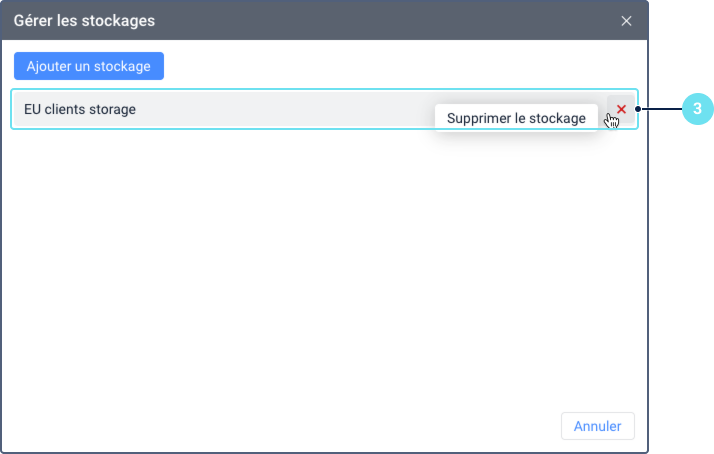
- Confirmez la suppression après l’expiration du minuteur de sécurité.
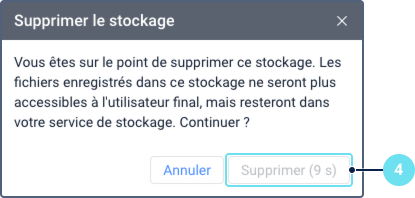
La suppression d’une configuration de stockage est irréversible et a les conséquences suivantes :
- La configuration du stockage est définitivement supprimée du système.
- Tous les comptes qui étaient attribués au stockage supprimé sont automatiquement réattribués au Stockage Wialon par défaut.
- Les fichiers dans Wialon associés au stockage supprimé seront supprimés. Cela signifie que les fichiers ne seront plus visibles ni accessibles depuis l’interface Wialon.
- L’action ne supprime pas les fichiers vidéo réels de votre bucket privé. Vous êtes responsable de la suppression manuelle de ces fichiers du stockage externe.